一键清理垃圾,图文详解一键清理系统垃圾bat
- 2018-10-11 11:44:00 分类:常见问题
想必现在还有着许多的用户在为电脑的运行速度而感到烦恼,因为第三方软件治标不治本,删除了没多久,又会回到先前那种卡卡的状态,反反复复,那么就来使用bat文件一键来清理垃圾啊,它可以帮我们彻底的将烦恼给解决掉,下面小编就来给大家演示一下它的操作办法。
小编之所以知道使用bat文件进行一键清理系统垃圾,其实是因为小编前段时间在查找资料的时候发现了这这方面的这是,所以就多了解了一下子方面的知识,所以现在小编就来将使用bat文件进行一键清理垃圾的操作步骤来分享给大家。
1,右键新建记事本文件
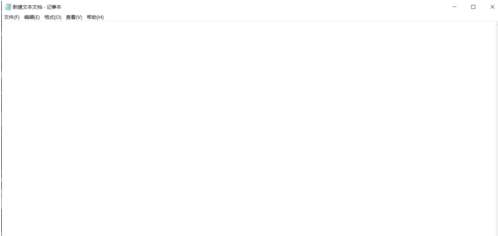
一键清理垃圾示例1
2,在记事本文件中复制——粘贴下面的代码:
@echo off -
echo 正在清除系统垃圾文件,请稍等......
del /f /s /q %systemdrive%\*.tmp
del /f /s /q %systemdrive%\*._mp
del /f /s /q %systemdrive%\*.log
del /f /s /q %systemdrive%\*.gid
del /f /s /q %systemdrive%\*.chk
del /f /s /q %systemdrive%\*.old
del /f /s /q %systemdrive%\recycled\*.*
del /f /s /q %windir%\*.bak
del /f /s /q %windir%\prefetch\*.*
rd /s /q %windir%\temp & md %windir%\temp
del /f /q %userprofile%\cookies\*.*
del /f /q %userprofile%\recent\*.*
del /f /s /q "%userprofile%\Local Settings\Temporary Internet Files\*.*"
del /f /s /q "%userprofile%\Local Settings\Temp\*.*"
del /f /s /q "%userprofile%\recent\*.*"
echo 清除系统垃圾完成,请检查浏览器是否已正常打开!
echo. & pause
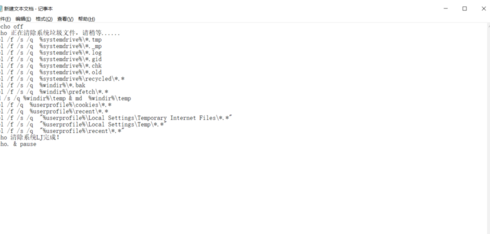
清理示例2
3,记事本另存为“系统清理.bat”(文件名可自定,文件扩展名必须是.bat),另存为时“保存类型”选择“所有文件”

一键示例3
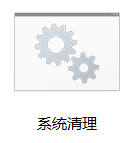
一键示例4
4,双击保存的“系统清理.bat”文件即可运行,清理结束后按任意键。
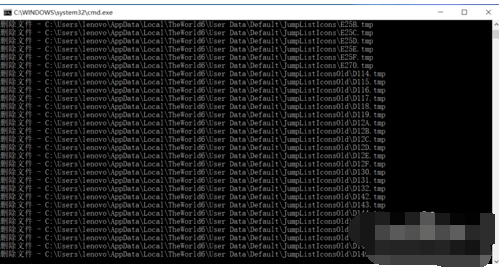
一键示例5
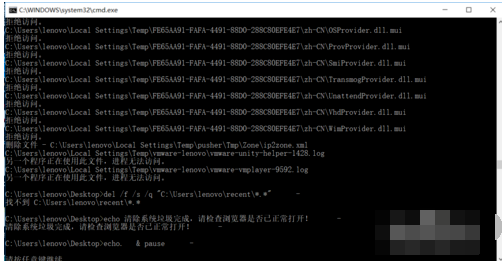
一键示例6